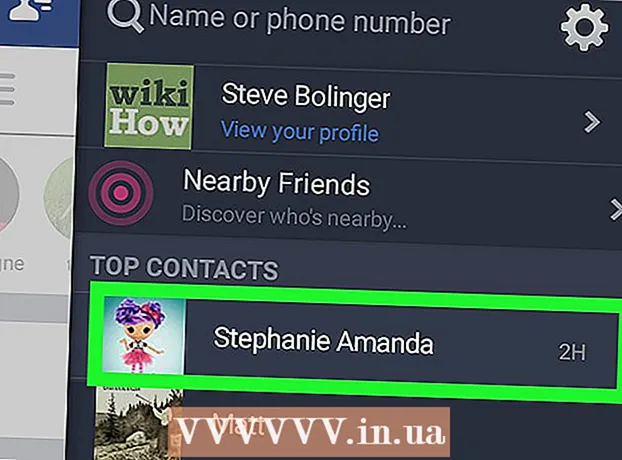Autorius:
Lewis Jackson
Kūrybos Data:
10 Gegužė 2021
Atnaujinimo Data:
1 Liepos Mėn 2024

Turinys
Šiame straipsnyje „wikiHow“ parodys, kaip padidinti ar sumažinti kompiuterio garsiakalbių bosą. Kai kuriuose „Windows“ kompiuteriuose yra įmontuota garso diegimo programa, leidžianti pridėti ir pritaikyti ekvalaizerį; tačiau daugelis „Windows“ kompiuterių ir visų „Mac“ kompiuterių neleidžia valdyti žemųjų dažnių, nenaudojant trečiųjų šalių garso valdymo programinės įrangos.
Žingsniai
1 metodas iš 3: naudokite „Windows“ garso nustatymus
- Atidarykite „Pradėti“
(Pradedant). Apatiniame kairiajame ekrano kampe galite spustelėti „Windows“ logotipą arba spustelėti ⊞ Laimėk.
- „Windows 8“ vilkite pelę viršutiniame dešiniajame ekrano kampe, spustelėkite didinamojo stiklo piktogramą.
- Tipas garsas Eikite į „Pradėti“. Pradinio lango viršuje turėtumėte pamatyti garsiakalbio piktogramą.
- Spustelėkite Garsas. Ši parinktis turi garsiakalbio piktogramą lango viršuje. Tai atidarys langą Garsas.
- Dukart spustelėkite Garsiakalbiai (Kalbėk). Ši parinktis turi garsiakalbio piktogramą su žalia ir balta varnele apatiniame kairiajame ekrano kampe.
- Iš pradžių turite spustelėti skirtuką Atkūrimas (Leisti) viršutiniame kairiajame garso lango kampe.
- Spustelėkite skirtuką Patobulinimai (Išplėstinė). Šis skirtukas yra lango Garsiakalbių ypatybės viršuje.
- Pažymėkite dialogo langą „Ekvalaizeris“. Šis dialogo langas yra lango „Garsiakalbių ypatybės“ viduryje, kad jį rastumėte, gali tekti slinkti žemyn.
- Kategorijos šiame lange išdėstytos abėcėlės tvarka.
- Jei „Equalizer“ nerandama, garso plokštė nepalaiko žemųjų dažnių reguliavimo. Turite perskaityti apkrovą ir naudoti programą, kad sureguliuotumėte savo kompiuterio bosą.
- Jei nematote „Equalizer“, ieškokite dialogo lango „Bass Boost“, jei jis rodomas, pažymėkite langelį, kad padidintumėte numatytąjį kompiuterio bosą.
- Spustelėkite …. Ši parinktis yra apatiniame dešiniajame ekrano apačios „Nustatymo“ kampe.
- Spustelėkite dialogo langą „Nėra“. Ši parinktis yra EQ lango viršuje. Spustelėjus čia bus parodytas išskleidžiamasis meniu.
- Spustelėkite Bosas. Ši parinktis automatiškai formatuoja kompiuterio garso išvestį į žemų dažnių režimą.
- Norėdami sumažinti bosą, galite spustelėti slankiklį nuo medžio centro iki apačios.
- Spustelėkite Sutaupyti (Sutaupyti). Tai yra veiksmas, skirtas išsaugoti nustatymus.
- Spustelėkite Gerai. Šis mygtukas yra ekrano apačioje. Spustelėkite čia, kad pritaikytumėte ką tik atliktus pakeitimus dabartiniame garso išvestyje. skelbimas
2 metodas iš 3: „Equalizer APO“ naudojimas „Windows“
- Apsilankykite „Equalizer APO“ svetainėje. Jūs įeinate https://sourceforge.net/projects/equalizerapo/ į naršyklės adreso juostą.
- Spustelėkite parsisiųsti (Parsisiųsti). Tamsiai žalias mygtukas yra ekrano centre.Tai operacija, skirta atsisiųsti „Equalizer APO“ diegimo failą.
- Jei jūsų naršyklė klausia, kur išsaugoti atsisiųstą failą, pasirinkite vietą ir palieskite Sutaupyti (Sutaupyti).
- Dukart spustelėkite „Equalizer APO“ diegimo failą. Failas išsaugomas numatytame atsisiuntimo aplanke (pvz., Darbalaukyje) arba nurodytame aplanke.
- Diegimo failas pavadintas „EqualizerAPO64-1.1.2“.
- Gali tekti spustelėti Taip (Gerai), kad patvirtintumėte, jog norite atidaryti failą.
- Užbaikite diegimą. Diegimo lange atlikite šiuos veiksmus:
- Spustelėkite Kitas (Kitas).
- Spustelėkite Aš sutinku (Aš sutinku).
- Spustelėkite Kitas (Kitas).
- Spustelėkite Diegti (Nustatymas).
- Pažymėkite laukelį šalia garsiakalbio vardo. Lange „Configurator“ (konfigūracija) pamatysite muzikos atkūrimo įrenginių sąrašą, pažymėkite dialogo langą šalia kompiuterio garsiakalbio pavadinimo, kad nustatytumėte „Equalizer APO“ muzikos grotuvo programoje.
- Spustelėkite Gerai, pasirinkite kitą Gerai Jei reikėtu. Tai yra veiksmas, skirtas išsaugoti nustatymus.
- Pažymėkite parinktį „Perkrauti dabar“, tada spustelėkite baigti. Kompiuteris bus paleistas iš naujo ir nustatys „Equalizer APO“ į kompiuterio garso išvestį.
- Prieš tęsdami, turite palaukti, kol kompiuteris bus paleistas iš naujo ir prisijungti.
- Atidarykite „Pradėti“

. Apatiniame kairiajame ekrano kampe galite spustelėti „Windows“ logotipą arba paspausti klavišą ⊞ Laimėk.- Jei naudojate „Windows 8“, perkelkite pelę viršutiniame dešiniajame ekrano kampe, tada spustelėkite didinamojo stiklo piktogramą.
- Tipas konfigūracijos redaktorius (redaktoriaus konfigūracija) eikite į Pradėti. Pradinio lango viršuje pamatysite mėlynos ir baltos kvadrato langelio piktogramą.
- Spustelėkite Konfigūracijos rengyklė. Tai atvers „Equalizer APO“ redagavimo puslapį.
- Padidinkite kompiuterio bosą. Bosą galite reguliuoti slankiklyje, esančiame konfigūracijos rengyklės ekrano viduryje. Vilkite slankiklį, kad pakeistumėte stulpelių vertę nuo „25“ iki „160“, galite pasirinkti bet kurią vertę tarp „0“ ir „250“.
- Vilkite stulpelio „250“ slankiklį į „0“ lygį.
- Jei norite sumažinti bosą, vilkite stulpelio slankiklį nuo „25“ iki „160“ žemiau „0“.
- Geriausia klausytis garso atliekant koregavimus, kad nustatytumėte, ar tempti slankiklį aukštyn, ar žemyn.
- Spustelėkite Failas (Failas)> Sutaupyti (Sutaupyti). Tai yra naujų nustatymų taikymas kompiuterio garsiakalbiams. skelbimas
3 metodas iš 3: „Mac“ naudokite „eqMac“
- Apsilankykite „eqMac“ svetainėje. Jūs įeinate https://www.bitgapp.com/eqmac/ žiniatinklio naršyklės adreso juostoje.
- Spustelėkite Atsisiųskite „eqMac1“. Pilkas mygtukas dešiniajame ekrano kampe.
- Atidarykite „Finder“. Mėlyna programa „Mac“ sistemos dėkle turi veido piktogramą.
- Spustelėkite Atsisiuntimai (Parsisiųsti). Šis aplankas yra kairiajame „Finder“ lango stulpelyje.
- Dukart spustelėkite „eqMac“ diegimo failą. Bus atidarytas diegimo langas.
- Kai kuriuose „Mac“ kompiuteriuose, jei nustatymų langas neatsiranda automatiškai, dukart spustelėkite piktogramą eqMac darbalaukyje.
- Spustelėkite ir vilkite piktogramą eqMac Įeiti Programos (Paraiška). Tai operacija norint įdiegti „eqMac“ savo kompiuteryje.
- Gali tekti patvirtinti nustatymus spustelėjus Taip (Sutinku) arba Leisti (Leisti).
- Atidarykite „Launchpad“. Raketos piktograma „Mac“ sistemos dėkle.
- Spustelėkite piktogramą „eqMac“. Piktograma yra beveik kaip vertikalių slankiklių eilė. Tai atidarys „eqMac“ jūsų „Mac“ meniu juostoje.
- Gali tekti spustelėti Atviras (Atidaryti) patvirtinti sprendimą.
- Meniu juostoje spustelėkite piktogramą „eqMac“. Slankiklių eilutė viršutiniame dešiniajame ekrano kampe. Pasirodys išskleidžiamasis meniu.
- Padidinkite kompiuterio bosą. Tiesiog vilkite slankiklį aukštyn ir žemyn:
- Vilkite stulpelių slankiklius „32“, „64“ ir „125“ aukštyn per horizontalią liniją. Tai yra žemųjų dažnių reikšmės ..
- Stulpelio slankiklį „250“ palikite teisingoje horizontalioje linijoje.
- Vilkite „500“, „1K“, „2K“, „4K“, „8K“ ir „16K“ stulpelių slankiklius žemyn horizontalia linija. Tai yra trigubos vertės.
- Jei norite sumažinti bosą, traukite žemųjų dažnių reikšmes žemiau horizontalios linijos.
- Derindami turėtumėte klausytis garso, kad gautumėte geriausius rezultatus.
- Išsaugokite žemųjų dažnių nustatymus. Spustelėkite pieštuko piktogramą šalia „Custom“, įveskite diegimo pavadinimą, tada spustelėkite diskelio piktogramą. skelbimas
Patarimas
- Aukščiausios klasės garso programos yra brangios, tačiau visapusiškai kontroliuoja jūsų kompiuterio garsą. Pavyzdžiui, „Graphic Equalizer Studio“ kompiuteryje ir „Boom 2“ „Mac“.
Įspėjimas
- Boso derinimas turės keletą išbandymų. Nebijokite išbandyti skirtingų nustatymų.